Final Cut Pro X je jedním ze spolehlivých a všestranných video editorů pro uživatele, ale mnoho jednotlivců si stěžuje na zvláštnosti a problémy nových softwarových nástrojů. Uživatelé většinou naříkají nad chybou pluginu ve Final Cut Pro, kvůli které nemohou video upravovat.
Kromě zhrouceného pluginu se jim při přehrávání videí často objevuje černá obrazovka. Několik frustrovaných tvůrců videa také zjistilo, že program nefunguje správně a neustále padá. Bez ohledu na to, s kolika výhodami je Final Cut Pro X spojeno, přináší také několik problémů.
Všichni uživatelé, kteří naříkali nad tímto užitečným a přitom komplikovaným nástrojem – Final Cut Pro X – se již nemusí bát, protože v tomto příspěvku na blogu jsme probrali způsoby, jak obnovit software pomocí nejběžnějších metod. Přečtěte si část a prozkoumejte tipy pro odstraňování problémů.
Kdy potřebujete resetovat Final Cut Pro X?
Final Cut Pro X se zdá být opravdu vzrušující, dokud se uživatelé neutopí v problémech. Není pochyb o tom, že tento softwarový nástroj je skutečně vstřícný pro kameramany a fotografy, ale když se nechová dobře nebo vyvádí, leze uživatelům na nervy. Pokud se s tím dokážete ztotožnit, určitě vás bude zajímat tato série blogu.
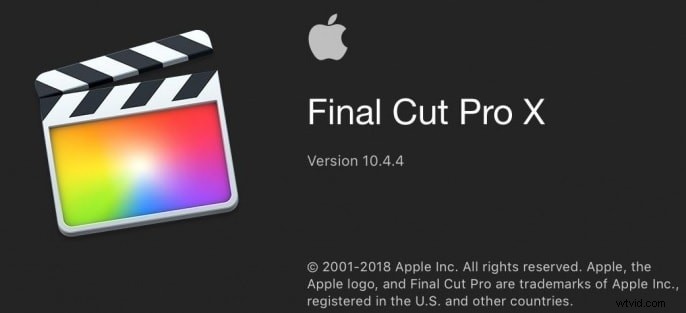
Než se pustíme do toho, abychom pochopili, jak můžeme předejít problémům s Final Cut Pro X, pojďme prozkoumat, kdy je třeba tento nástroj resetovat. Zde je několik důvodů, proč resetovat Final Cut Pro X:
- Špatná funkce pluginu: Když plugin, tj. funkce nebo efekt pro video, není funkční, žádný uživatel nemůže upravovat video podle svého přání.
- Černá obrazovka při přehrávání videa: Během procesu úpravy videa mohou uživatelé zažít černou obrazovku v náhledu, ale na časové ose se může zobrazit video. To může ztrácet hodiny úsilí o úpravu videa.
- Zhroucení FCPX: Nejnovější verze Final Cut Pro X může často selhávat kvůli poškozeným předvolbám. Když uživatelé neobnoví předvolby, může dojít k poškození souboru a zhroucení editoru videa.
- Zhroucení časové osy: K tomu může dojít, když se časová osa nevykresluje a/nebo nesdílí, v důsledku čehož může během přehrávání vykreslené oblasti selhat.
- Knihovna problémů: Knihovna se nemusí otevřít, kvůli čemuž může chybět i ikona události, a může to ovlivnit sdílení projektu a vykreslování časových os, které vyžadují resetování.
- Liché operace úprav: Člověk může čelit podivným editačním operacím a nemusí být schopen sdílet časovou osu projektu a dokonce ani renderovat.
- Problém při importu: Když uživatelé nemohou vykreslit nebo exportovat časovou osu projektu, nemusí být schopni importovat záznam, který by vyžadoval resetování.
Pokud to vaše problémy nevyřeší, možná budete chtít další podrobnosti v tomto článku:Jak resetovat Final Cut Pro X na řešení problémů?
FCPX jako výkonný nástroj pro úpravy, ale od společnosti Apple, je pro začátečníky komplikovaný. Vždy můžete vyzkoušet výkonný, ale uživatelsky přívětivější editor s úplným vedením a podporou zákaznických služeb pro začátečníky.
Jak resetovat Final Cut Pro X?
Použití Final Cut Pro X může být opravdu vzrušující, pokud se také seznámíte s řešeními pro resetování nástroje pro úpravu videa. Může existovat několik důvodů, jak je uvedeno výše, kvůli kterým budete možná vyžadovat resetování nástroje. Zde je několik běžných metod, které mohou vyřešit problémy a resetovat softwarový nástroj jako celek. Vysvětlili jsme metody pomocí snímků obrazovky pro lepší pochopení.
Metoda 1:Vyhledání předvoleb
Když Final Cut Pro X neustále padá, budete muset najít předvolby. Obvykle má tento program pět různých umístění, kde ukládá předvolby a nastavení, a odtud můžete odstranit ty správné. Ve složce knihovny najdete podkategorii složky předvoleb knihovny na kořenové úrovni obsahující složku Final Cut Pro System Support.
Složka vlastních nastavení bude obsahovat předvolby, které budete muset odstranit. Jakmile najdete správnou složku, můžete začít s ukládáním do koše. Složky můžete přetáhnout do koše a vyprázdnit je a poté znovu otevřít Final Cut Pro X, abyste zjistili, zda je problém vyřešen. Pokud ne, zkuste smazat další a pokračujte v kontrole softwarového nástroje.
Metoda 2:Smazání souborů vykreslení
Než to uděláte, nezapomeňte si uložit důležité soubory. Kliknutím sem zobrazíte Jak uložit projekt Final Cut Pro správným způsobem?
To se může hodit, když vaše časová osa nesdílí nebo nerenderuje, nebo se jednoduše zhroutí během přehrávání vykreslené oblasti. Tyto vykreslované soubory ve Final Cut Pro X se zdají být zvláště náchylné k poškození. Pokud při exportu nebo vykreslování narazíte na nějaké problémy, měli byste je místo toho nejprve odstranit. Měla by to být vaše první akce. Chcete-li to úspěšně provést, můžete vybrat projekt v prohlížeči a vybrat soubor. Poté můžete vygenerované soubory projektu smazat.
Můžete začít s mazáním souborů jen s několika nepoužitými položkami, ale pokud máte pocit, že čelíte větším potížím, můžete místo toho smazat všechny soubory. Nebudete však muset mazat optimalizovaná média nebo proxy. Pokud problém přetrvává, můžete vygenerované soubory smazat z knihovny nebo události.
Metoda 3:Přenos událostí do nové složky v knihovně
Tato metoda může být užitečná, pokud se knihovna poškodí. Měli byste zvážit přenos událostí do čerstvě vytvořené knihovny. Ve většině případů by to problém vyřešilo. Pokud nemůžete otevřít knihovnu, můžete odstranit některé konkrétní generované položky v kořenové úrovni svazku Knihovna. V ideálním případě jsou bezpečné možnosti odstranění odstranění „Setting.plist“ a „CurrentVersion.flexolibrary“, které pravděpodobně může otevřít knihovnu.
Poslední slovo
Final Cut Pro X může být velmi užitečným nástrojem pro úpravu videa, dokud nezačne fungovat. Bez ohledu na důvody zhroucení programu byste měli zvážit implementaci kterékoli z výše uvedených metod k resetování editoru, odstraňování problémů a bezproblémové úpravě videí z dlouhodobého hlediska.
